Problém
- Aktualizácia ESET Endpoint Security for Android na najnovšiu verziu pomocou ESET PROTECT
Riešenie
![]() Používatelia koncových zariadení: Postupujte podľa nasledujúcich krokov na jednotlivých klientskych pracovných staniciach.
Používatelia koncových zariadení: Postupujte podľa nasledujúcich krokov na jednotlivých klientskych pracovných staniciach.
Spustenie úlohy Inštalácia softvéru pomocou ESET PROTECT
- Otvorte ESET PROTECT Web Console vo svojom webovom prehliadači a prihláste sa.
Kliknite na položku Úlohy, rozbaľte sekciu Bezpečnostný produkt ESET a vyberte úlohu Inštalácia softvéru. Kliknite na Nová → Klientska úloha.
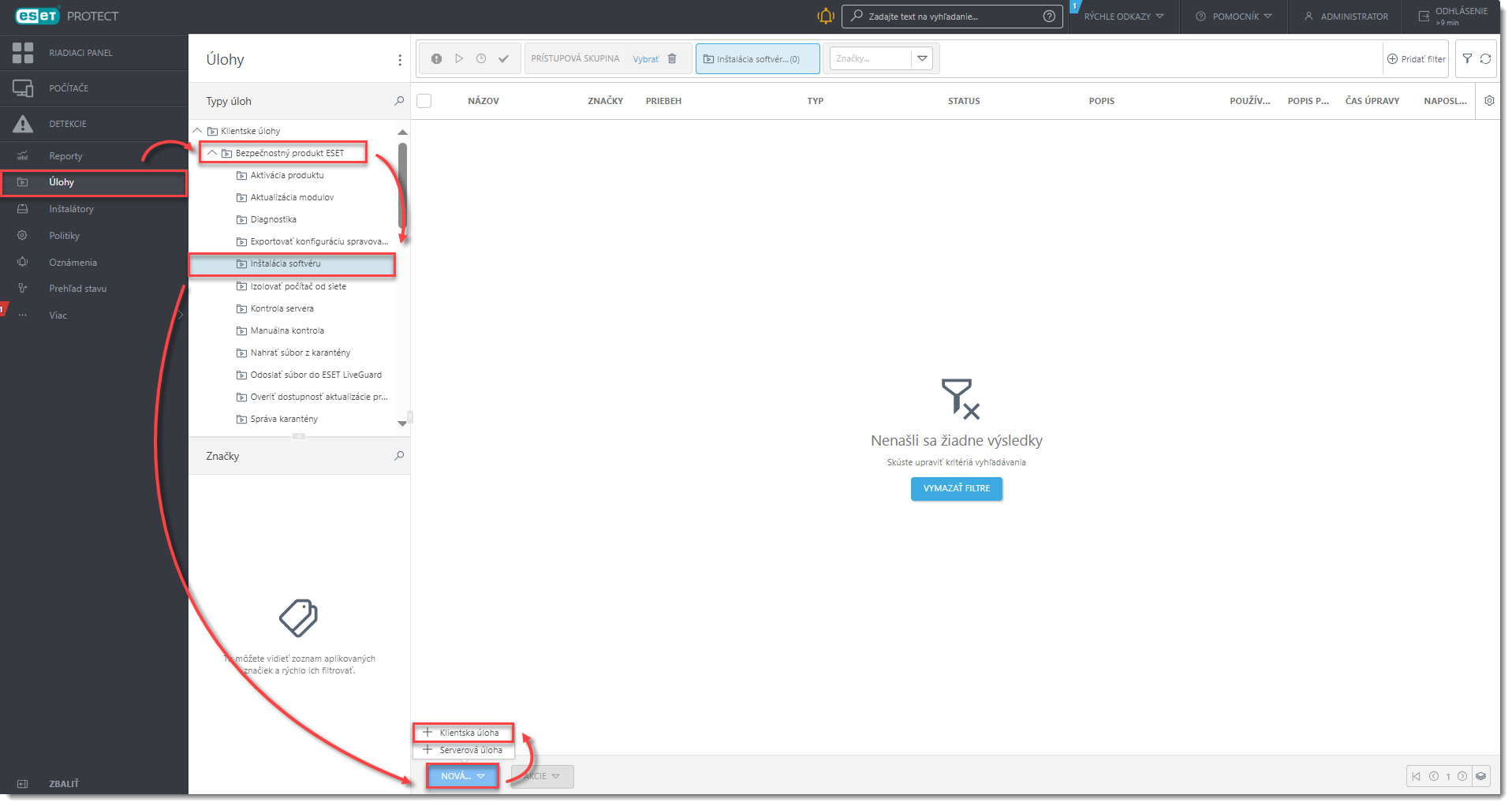
Obrázok 1-1 Do poľa Názov zadajte názov pravidla. Pole Popis je voliteľné. Z roletového menu Kategória úlohy vyberte položku Mobilné zariadenie a z roletového menu Úloha vyberte Inštalácia softvéru .
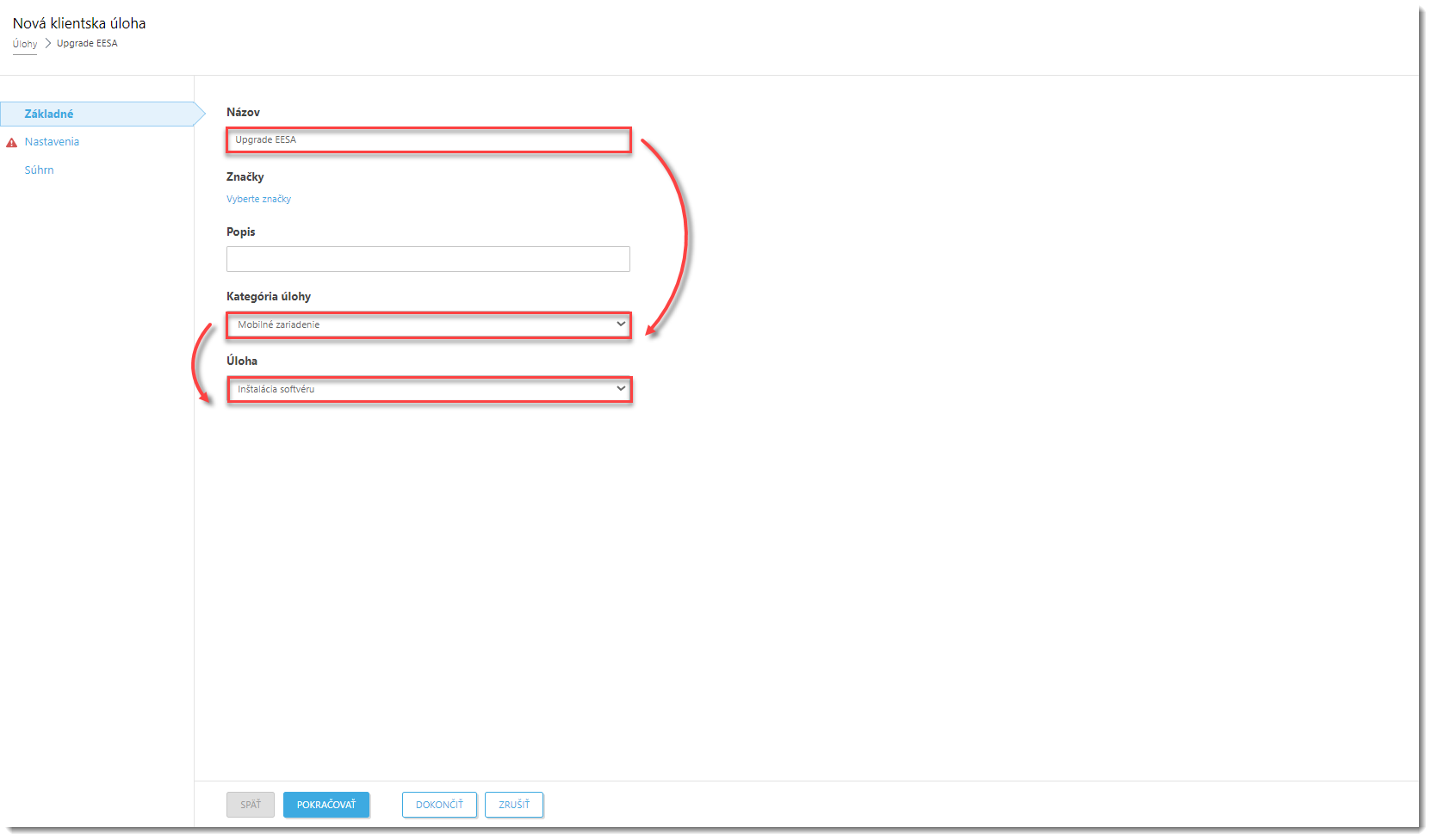
Kliknite na Nastavenia, vyberte možnosť Inštalovať balík z URL adresy, do príslušného poľa vložte nižšie uvedenú URL adresu a označte začiarkavacie políčko Súhlasím s Licenčnou dohodou s koncovým používateľom.
https://download.eset.com/com/eset/apps/business/ees/android/latest/ees.apk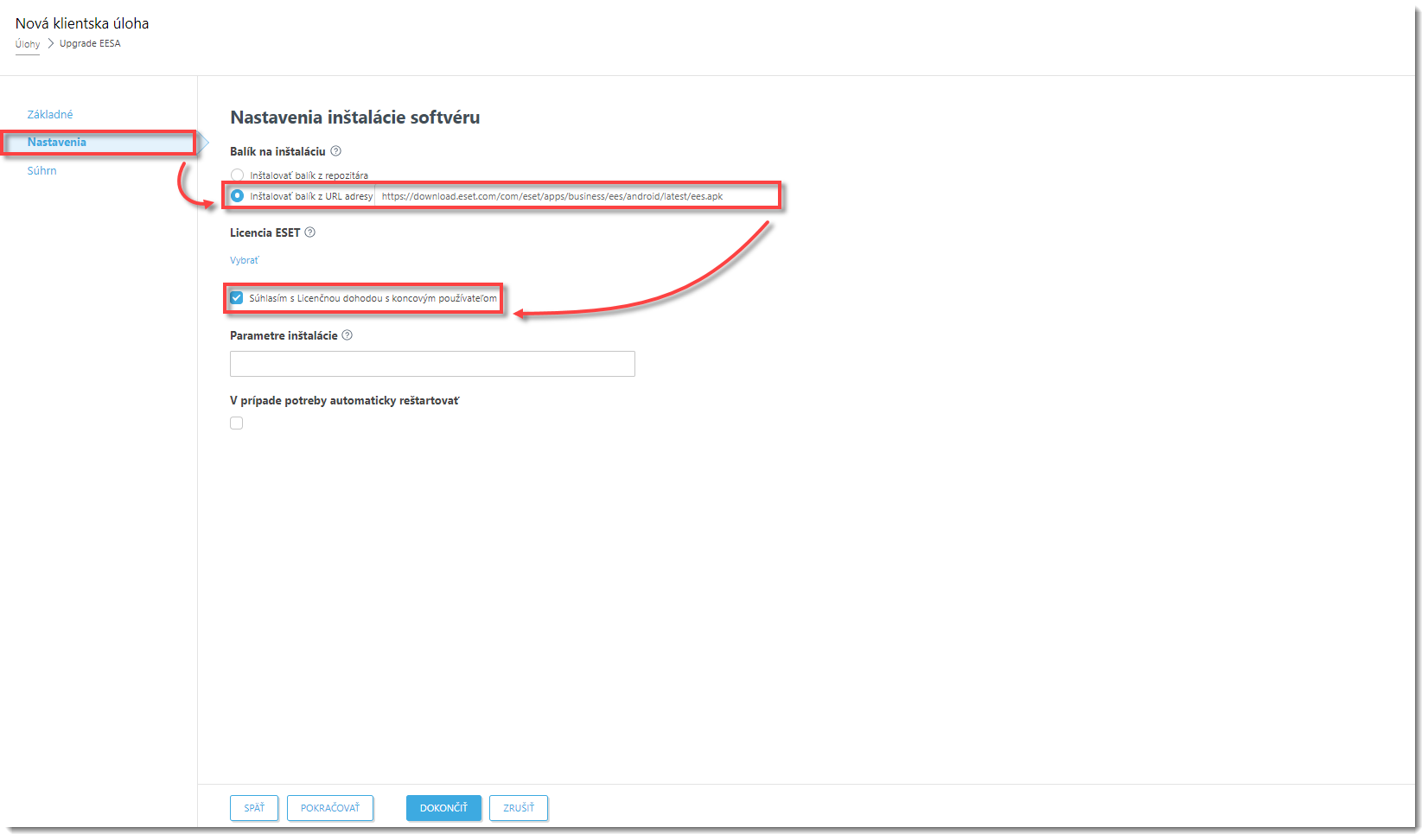
V sekcii Licencia ESET kliknite na tlačidlo Vybrať. V dialógovom okne Vyberte licenciu, prosím začiarknite políčko vedľa licencie, ktorú chcete použiť, a kliknite na tlačidlo OK.
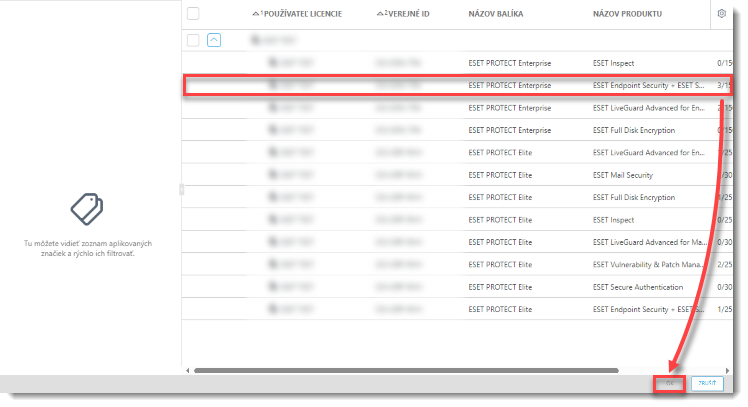
Kliknite na Dokončiť.
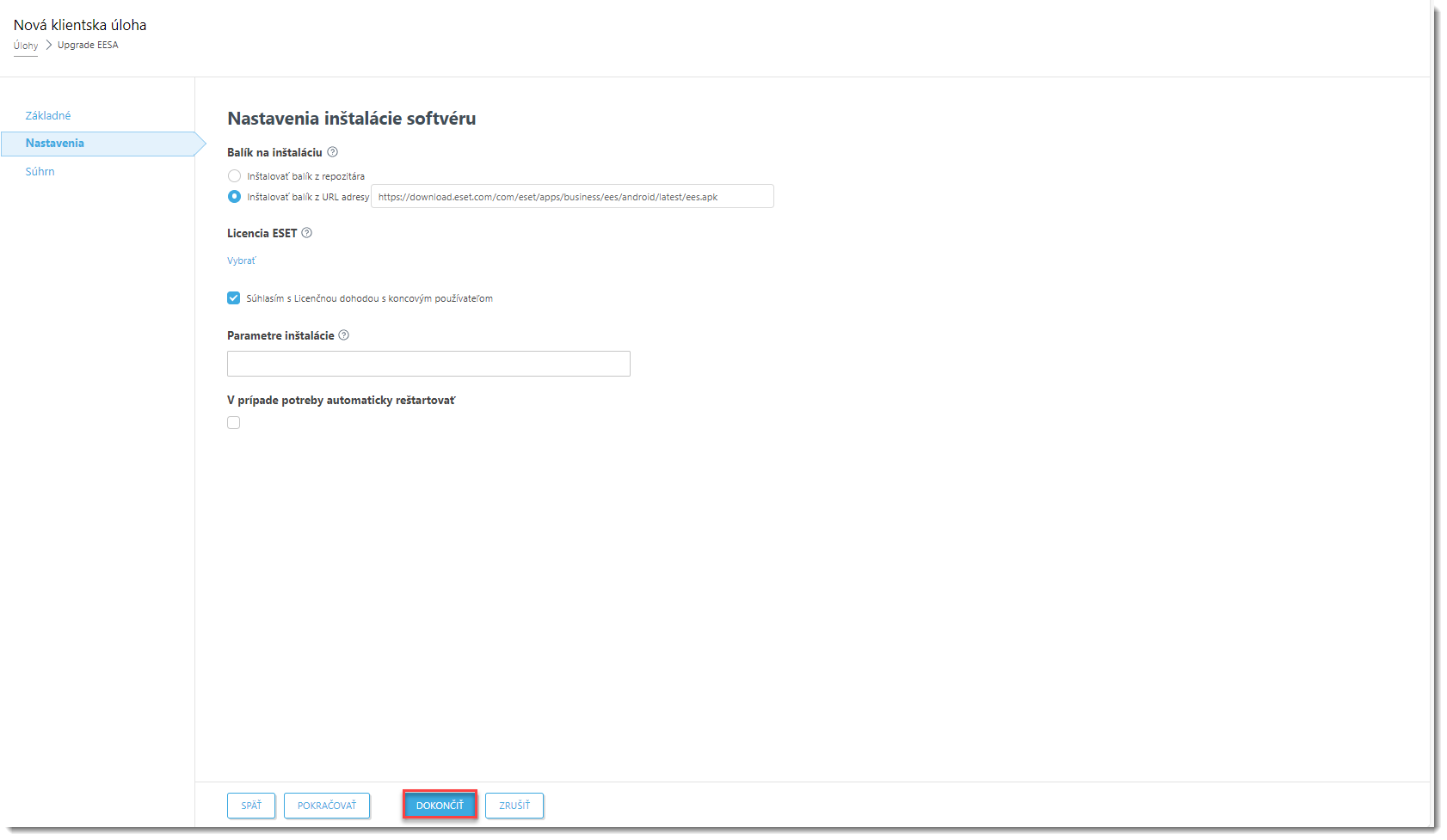
Po zobrazení výzvy kliknite na tlačidlo Vytvoriť spúšťač na vytvorenie spúšťača a pridanie cieľových počítačov do úlohy.
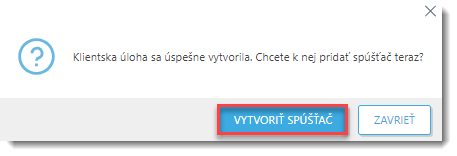
Po dokončení úlohy sa na mobilných zariadeniach zobrazí oznámenie, ktoré používateľa vyzve na aktualizáciu softvéru. Používateľ bude na dokončenie aktualizácie postupovať podľa pokynov na obrazovke.